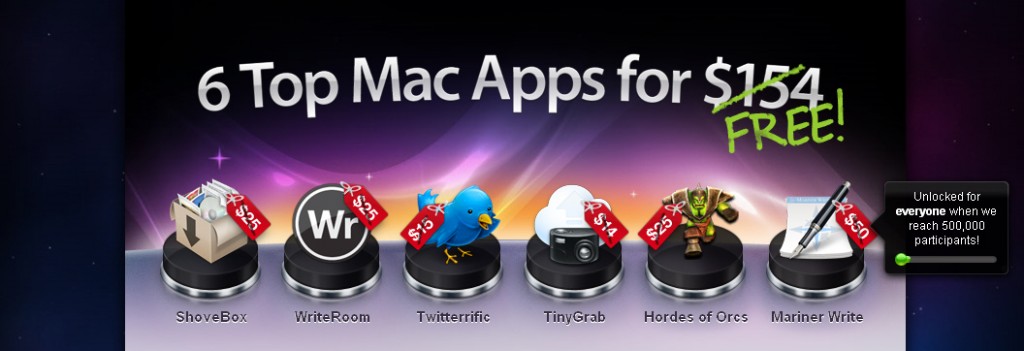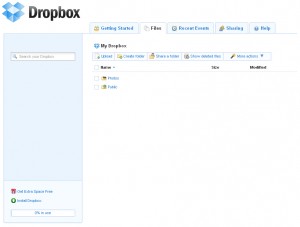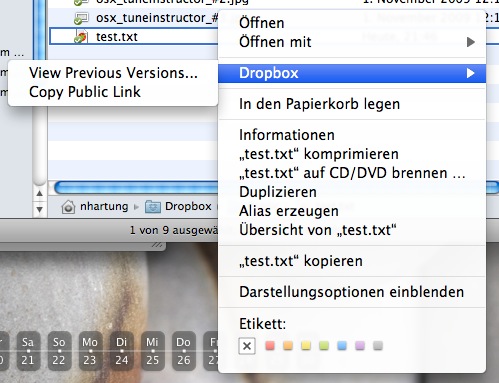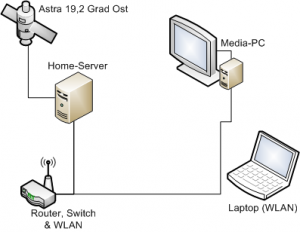 Nach einiger Zeit wird es wieder einmal Zeit meinen Wissensdurst zu stillen. Eigentlich wollte ich mir einen HD-Receiver zulegen, zum Beispiel eine DreamBox DM800 HD, allerdings sind mir 380€ dann doch zu teuer. Auf der Suche nach einer Alternative bin ich auf das VDR-Wiki gestoßen, nach kurzem überlegen war dann ziemlich schnell klar was mein neues Projekt werden wird. Mein Home-Server bekommt eine DVB-S2 Karte, dieser wird dann mit dem existierenden Debian 5.03 System einen VDR HDTV Stream erstellen. Diesen Stream soll dann mein Media-PC und mein MacBook empfangen.^^
Nach einiger Zeit wird es wieder einmal Zeit meinen Wissensdurst zu stillen. Eigentlich wollte ich mir einen HD-Receiver zulegen, zum Beispiel eine DreamBox DM800 HD, allerdings sind mir 380€ dann doch zu teuer. Auf der Suche nach einer Alternative bin ich auf das VDR-Wiki gestoßen, nach kurzem überlegen war dann ziemlich schnell klar was mein neues Projekt werden wird. Mein Home-Server bekommt eine DVB-S2 Karte, dieser wird dann mit dem existierenden Debian 5.03 System einen VDR HDTV Stream erstellen. Diesen Stream soll dann mein Media-PC und mein MacBook empfangen.^^

DVB-S2 PCI Karte: TechnoTrend S2-3200 HDTV-S2
Bei der Entscheidung, welche DVB-S Karte die Richtige ist, hat mir der VDR-Wiki Eintrag DVB-S und das VDR-Portal geholfen.
Als Allererstes, nach dem Einbau der Karte, installieren wir den Treiber. Vorab benötigen wir noch ein paar Pakete die wir über aptitude beschaffen.
aptitude install mercurial linux-headers-`uname -r` make gcc cd /usr/src hg clone cd multiproto && make distclean && make && make install && make makelinks
Jetzt fügen wir „Tobi’s Experimental VDR Repository“ in unsere sources.list ein.
vi /etc/apt/sources.list # # Tobi's Experimental VDR Repository (multipatch) # deb https://blog.e-tobi.net/ lenny base backports addons vdr-multipatch deb-src https://blog.e-tobi.net/ lenny base backports addons vdr-multipatch